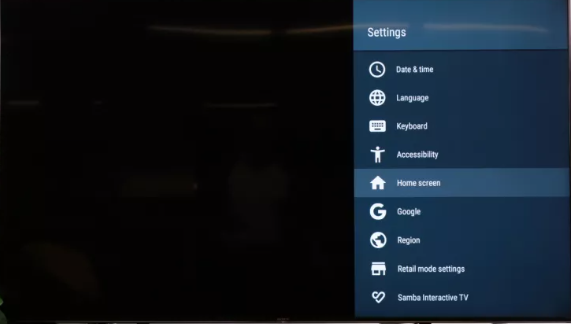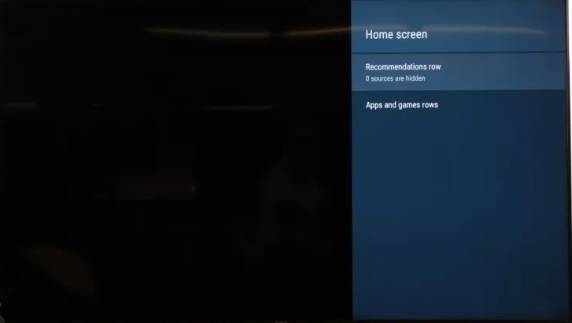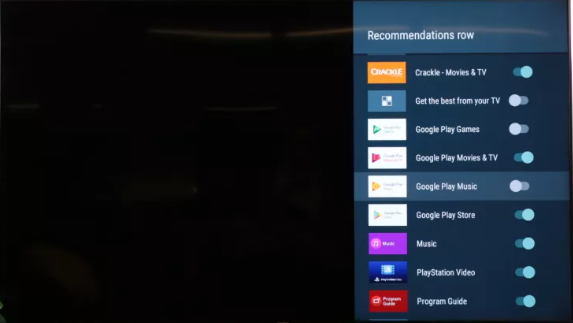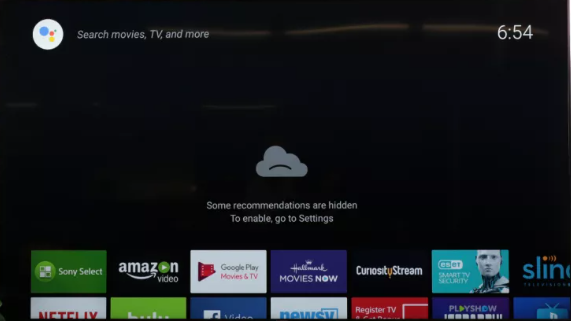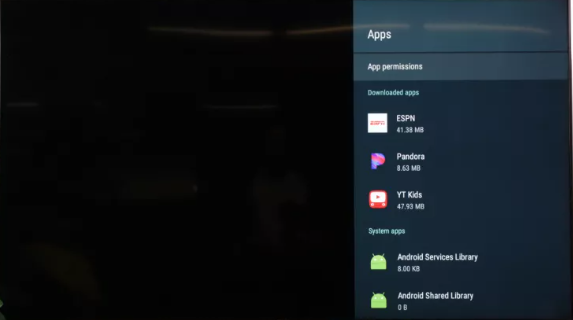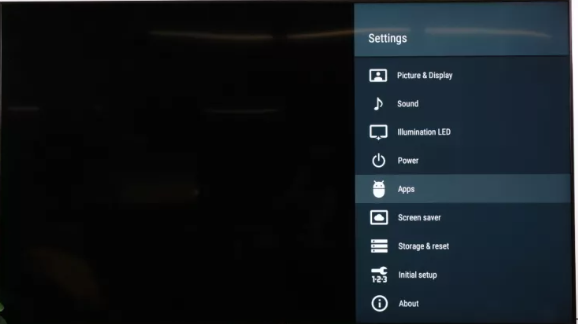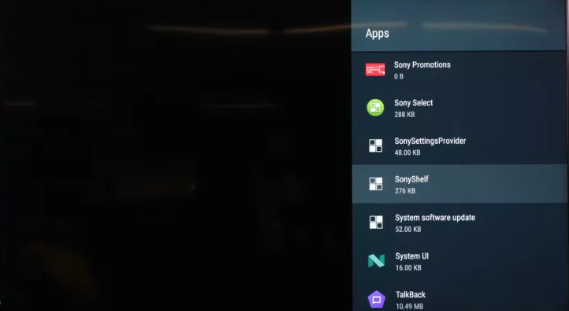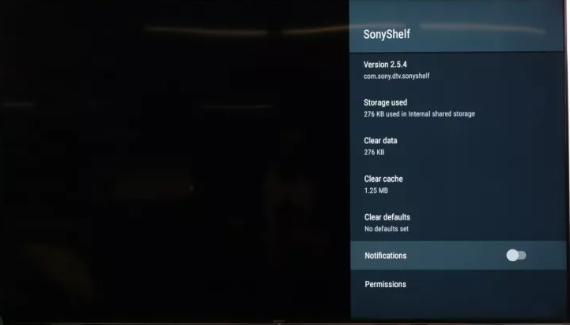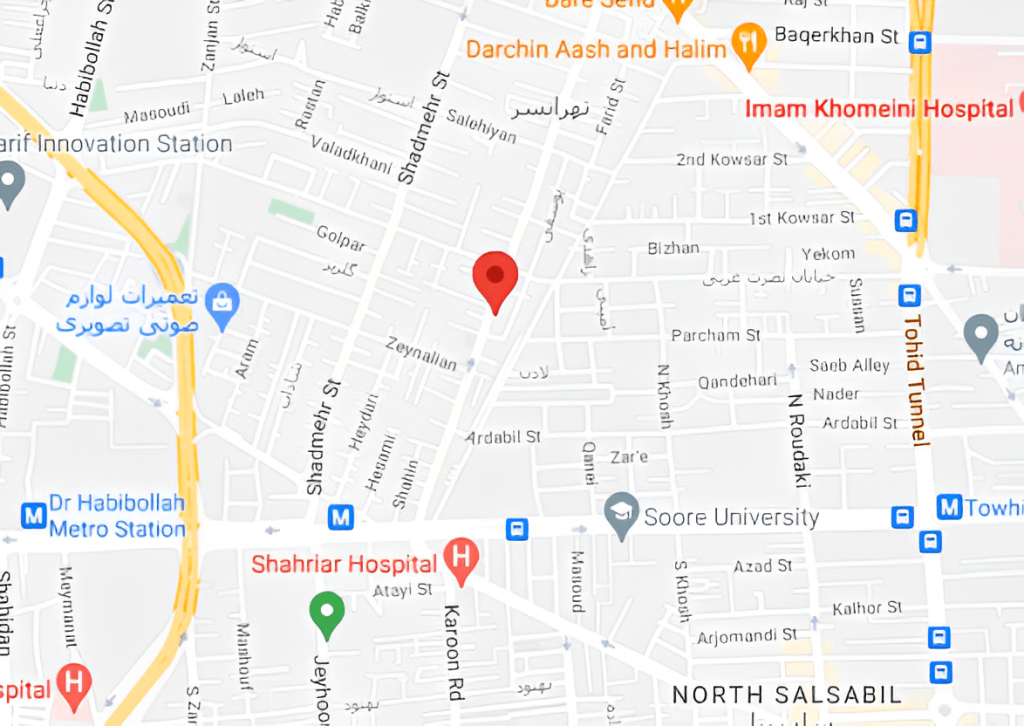نحوه غیرفعال کردن راهنمای برنامه ها در تلویزیون سونی
تلویزیون هوشمند سونی به طور پیش فرض انواع توصیه های محتوا را ارائه می دهد. برخی از این موارد مفید هستند و به شما در کشف نمایش های جدید ، موسیقی ، برنامه ها و موارد دیگر کمک می کنند. اما همه این توصیهها مفید واقع نخواهند شد ، و بعضی اوقات تجاوز توصیهها بسیار زیاد است. خبر خوب این است که ویرایش توصیه هایی سریع یا آسان است و یا اینکه می توانید آنها را کاملاً خاموش کنید. همچنین نوار دوم برنامه های برجسته وجود دارد که در هنگام جستجو در برنامه های موجود مفید است اما فضای زیادی را هدر می دهد.
مراحل غیرفعال کردن راهنمای تلویزیون
-
تنظیمات صفحه اصلی را باز کنید.
در منوی تنظیمات ، به دنبال منوی Home Screen (بخش صفحه اصلی) باشید که در بخش System Preferences یافت می شود.
- تنظیمات ردیف توصیه ها را باز کنید. برای تنظیم تنظیمات ، به گزینه Sugar Row بروید
- در این قسمت ویرایش کنید که برنامه ها راهنما را ارائه دهند. اگر برنامه های خاصی وجود دارد که نمی خواهید از آنها راهنمای دریافت کنید ، می توانید آن را از اینجا انتخاب کنید ، راهنما خود را به برنامه هایی که استفاده می کنید محدود کنید و می خواهید برای آن به روزرسانی کنید.
4- همه چیز را خاموش کنید. اگر راهنمای ندارید ، می توانید راهنمای را برای همه برنامه های ذکر شده خاموش کنید. خاموش کردن هر برنامه ، صفحه اصلی شما را از موانع راهنماها خارج خواهد کرد.
مانند ردیف راهنما ها ، انتخاب پیش فرض سونی از برنامه های برجسته نه تنها صفحه اصلی را به هم ریخته ، بلکه می تواند هنگام تلاش برای یافتن برنامه ای که می خواهید از آن استفاده کنید ، مشکلات عجیبی ایجاد کند. آیا این در نوار برنامه های شما بود یا در برنامه های برگزیده بود؟ در مورد همه برنامه های برجسته ای که هیچ علاقه ای به آنها ندارید ، چطور؟ مطمئناً ، هر کسی همیشه از Hallmark Movies NOW یا RedBull TV در منوی خود نمی خواهد.
با چند تغییر سریع در تنظیمات ، می توانید بخش برنامه های ویژه را از صفحه اصلی خود حذف کنید ، و برنامه هایی که در واقع می خواهید از آنها استفاده کنید ، همه به راحتی با سایر برنامه های دیگر گروه بندی می شوند.
- تنظیمات برنامه را باز کنید. در تنظیمات سیستم ، به منوی برنامه ها بروید. در اینجا می توانید تنظیمات را برای انواع برنامه ها تنظیم کنید ، اما ما به طور خاص فقط به دنبال یک مورد هستیم.
- به مجوزهای برنامه بروید. در فهرست برنامه ها ، برنامه های بارگیری شده و برنامه های سیستم خود را مشاهده خواهید کرد. درست مانند تلفن هوشمند آندروید ، Android TV دارای چندین برنامه است که سیستم عامل را کار می کند ، بنابراین توصیه نمی کنیم برنامه helter-skelter را حذف یا غیرفعال کنید.
- قفسه سونی را پیدا کنید. برای غیرفعال کردن نوار برنامه های برجسته ، شما به ویژه یک برنامه می خواهید: قفسه سونی. این نام برنامه برنامه های ویژه است.
8- Force Stop را انتخاب کنید. برای غیرفعال کردن برنامه قفسه سونی ، به گزینه Force Stop بروید ، مورد دوم در تنظیمات برنامه ها. “OK” را برای شروع Force Stop و غیرفعال کردن برنامه قفسه سونی انتخاب کنید. با این کار نوار برنامه های ویژه خاموش می شود.
- اعلان های برنامه را غیرفعال کنید. بعد ، اعلان ها را از قفسه سونی خاموش کنید. این امر شما را از دریافت پیام های مزاحم در مورد برنامه های تبلیغی باز می دارد ، که در غیر این صورت ممکن است حتی وقتی نوار برنامه های ویژه در صفحه اصلی شما یافت نمی شود ، ظاهر شود.
اکنون می توانید از همه برنامه های خود در همان مکان لذت ببرید ، و یک بلوک کمتر از آیکون های صفحه اصلی خود را پر کنید. هر برنامه نصب شده ای که استفاده می کنید در نوار برنامه های ویژه یافت شده است ، اکنون باید در انتخاب منظم برنامه ها باشد. اگر به طور خودکار تایید نمی کنند ، تلویزیون را خاموش و دوباره روشن کنید تا راه اندازی مجدد شود ، و همه آنها باید به درستی ظاهر شوند.